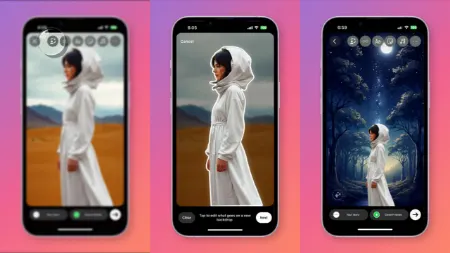
هوش مصنوعی Photoroom استوری اینستاگرام حرفهای میسازد
در این مقاله از ، به طراحی استوری اینستاگرام با کمک هوش مصنوعی میپردازیم. این ابزار با قابلیتهای هوشمند، خلق استوریهای خلاقانه را ساده میکند. کاربران میتوانند با چند کلیک، استوریهایی حرفهای و جذاب ایجاد کنند.
در این مقاله، نحوه استفاده از هوش مصنوعی Photoroom برای طراحی استوری اینستاگرام توضیح داده شده است. این دستورالعملها برای کاربران آیفون، آیپد و اندروید که از نسخههای Pro و Max برنامه استفاده میکنند، قابل اجرا است.
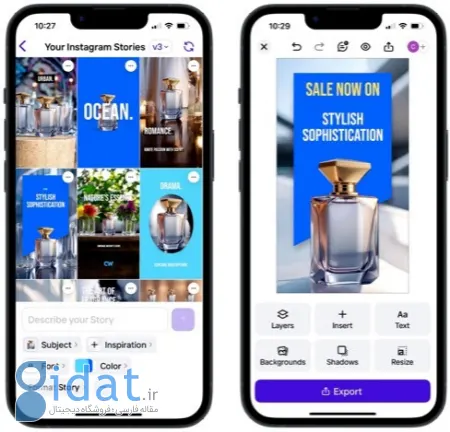
پرامپتهای متنی مانند «تخفیف ۵۰٪ تابستانی» به AI جهت میدهند
فوتوروم خلاقیت در پستهای اینستاگرام را آسانتر میکند. کافی است یک عکس را در قابلیت AI Instagram Story بارگذاری کنید تا مجموعهای از تصاویر برای انتخاب ایجاد شود.
• تنظیمات AI Instagram Story: برای تغییرات جزئی در تصویر و ذخیره آن در دستگاه خود.
• ویرایشگر اصلی فوتوروم: برای ویرایش پیشرفتهتر هر لایه از تصویر.
• ذخیره و اشتراکگذاری: پس از نهایی کردن تصویر، آن را ذخیره کرده و برای آپلود در اینستاگرام صادر کنید.
نکته: برای ایجاد طرحهای جدید برای همان استوری، طرح خود را کپی کنید، ویرایش کنید و به عنوان طرح جدید ذخیره کنید. برای استوریهای جدید، از ابتدا با قابلیت AI Instagram Story شروع کنید.
قابلیت AI Instagram Story فقط در طرحهای Pro و Max و در نسخههای آیفون، آیپد و اندروید فوتوروم در دسترس است.
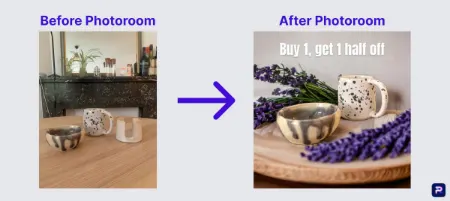
رنگ اصلی و ثانویه را تغییر دهید تا با برندتان هماهنگ شود
1. برنامه را باز کنید و Content را انتخاب کنید.
2. فضای کاری (Workspace) مورد نظر خود را انتخاب کنید.
3. گزینه AI Instagram Story را انتخاب کنید.
از یکی از گزینههای زیر برای انتخاب تصویر اصلی استفاده کنید:
• Camera Roll: انتخاب تصویر از گالری دستگاه.
• Camera: گرفتن عکس جدید با دوربین دستگاه.
• Files: انتخاب تصویر از پوشههای دستگاه.
• Generate an image with AI: ایجاد تصویر با استفاده از هوش مصنوعی فوتوروم.
• متن توضیحی (Prompt): در فیلد مربوطه، توضیحی برای استوری خود وارد کنید. هدف این است که تصویری نزدیک به آنچه میخواهید ایجاد شود. بعداً میتوانید آن را ویرایش کنید.
• Subject: برای تغییر اندازه تصویر بارگذاریشده (بزرگ، کوچک یا متوسط) یا ویرایش برش تصویر (Edit Cutout) برای حذف یا بازگرداندن بخشهایی از تصویر.
• Inspiration: یک تصویر الهامبخش برای پسزمینه انتخاب کنید. از اسلایدر برای تنظیم میزان شباهت پسزمینه به تصویر الهامبخش استفاده کنید.
• Font: تغییر سبک فونت متن.
• Color: تغییر رنگهای اصلی، فرعی و متن.
• Format: انتخاب فرمت تصویر (Post، Story، Cover).
• Advanced Controls (منوی سهنقطه):
- Apply your brand: استفاده از عناصر برند شما.
- Logo: بارگذاری یا تغییر لوگو و تنظیم اندازه آن.
- Post language: تنظیم زبان پیام.
- Tone of voice: تنظیم لحن پیام (دوستانه، رسمی، غیررسمی و غیره).
- Show AI Texts: فعال یا غیرفعال کردن متنهای تولیدشده توسط هوش مصنوعی.
• تصویر AI تولیدشده را انتخاب کنید تا پیشنمایش بزرگتری ببینید.
• برای ذخیره تصویر بدون تغییر، Save را انتخاب کنید (تصویر در فضای کاری و دستگاه ذخیره میشود).
• برای ویرایش، Edit را انتخاب کنید و تغییرات را در ویرایشگر اصلی اعمال کنید.
• طراحی شامل لایههایی برای پسزمینه، سوژه اصلی، متن و سایر عناصر است. هر لایه تنظیمات خاص خود را دارد.
• گزینه Export را انتخاب کنید تا طراحی در فضای کاری و دستگاه ذخیره شود.
• برای اشتراکگذاری، گزینههای مربوطه را انتخاب کنید.
• برای خروج از ویرایشگر، X را انتخاب کنید تا طراحی ذخیره شود.
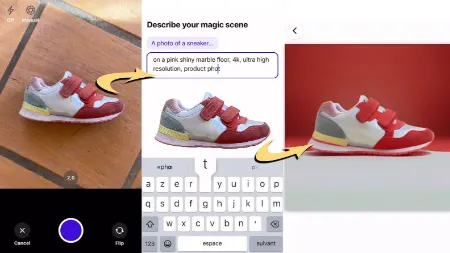
در اندروید، با سوایپ چپوراست گزینههای AI را ببینید
• برنامه را باز کنید و Content را انتخاب کنید.
• فضای کاری (Workspace) مورد نظر خود را انتخاب کنید.
• گزینه AI Instagram Story را انتخاب کنید.
از یکی از گزینههای زیر برای انتخاب تصویر اصلی استفاده کنید:
• Camera: گرفتن عکس جدید با دوربین دستگاه.
• Gallery: انتخاب تصویر از گالری دستگاه.
• Files: انتخاب تصویر از پوشههای دستگاه.
• Generate an image with AI: ایجاد تصویر با استفاده از هوش مصنوعی فوتوروم.
• متن توضیحی (Prompt): توضیحی برای استوری وارد کنید.
• Subject: Subject را انتخاب کنید و سپس از Change برای بارگذاری عکس دیگری استفاده کنید.
• Font: تغییر سبک فونت متن.
• Color: تغییر رنگهای اصلی، فرعی و متن.
• تصاویر تولیدشده را با کشیدن انگشت به چپ و راست مشاهده کنید.
•برای ذخیره تصویر بدون تغییر، Save را انتخاب کنید.
•برای ویرایش، Edit را انتخاب کنید.
•برای ارسال مستقیم به اینستاگرام، Post Story را انتخاب کنید (نیاز به نصب اینستاگرام).
• از تنظیمات ویرایشگر برای تغییر لایههای طراحی استفاده کنید.
• گزینه Export را انتخاب کنید تا طراحی ذخیره شود.
• برای ارسال به اینستاگرام، Share image و سپس Instagram را انتخاب کنید و دستورالعملهای اینستاگرام را دنبال کنید.
• برای خروج از ویرایشگر، فلش بازگشت را انتخاب کنید تا طراحی ذخیره شود.
این دستورالعملها به شما کمک میکند تا با استفاده از هوش مصنوعی فوتوروم، استوریهای جذاب اینستاگرام ایجاد کنید!
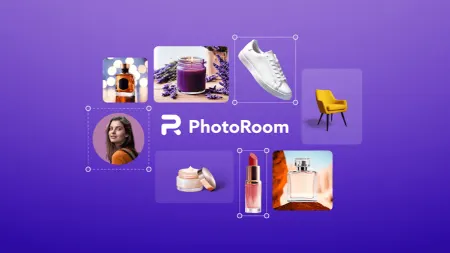
با AI Photoroom هر استوری اینستاگرام یک اثر هنری شخصیسازیشده است
1. آیا Photoroom برای همه دستگاهها در دسترس است؟
بله، Photoroom در دستگاههای آیفون، آیپد و اندروید قابل استفاده است، اما قابلیت AI Instagram Story فقط در طرحهای Pro و Max در دسترس است.
2. آیا میتوانم بدون دانش طراحی از Photoroom استفاده کنم؟
بله، رابط کاربری ساده و قابلیتهای هوش مصنوعی Photoroom به کاربران مبتدی اجازه میدهد بدون نیاز به مهارت طراحی، استوریهای حرفهای ایجاد کنند.
3. چگونه میتوانم لوگوی برند خود را به استوری اضافه کنم؟
در بخش Advanced Controls، گزینه Logo را انتخاب کنید، لوگوی خود را بارگذاری کرده و اندازه آن را تنظیم کنید.
4. آیا امکان ویرایش تصاویر پس از تولید وجود دارد؟
بله، میتوانید با انتخاب گزینه Edit، لایههای مختلف تصویر مانند پسزمینه، متن و سوژه را در ویرایشگر اصلی تغییر دهید.
5. آیا Photorom از زبان فارسی پشتیبانی میکند؟
بله، میتوانید زبان پیام را در تنظیمات Advanced Controls به فارسی تنظیم کنید و فونتهای مناسب را انتخاب کنید.
6. آیا میتوانم چندین استوری با یک تصویر اصلی ایجاد کنم؟
بله، طرح خود را کپی کنید، تغییرات موردنظر را اعمال کرده و به عنوان یک طرح جدید ذخیره کنید.
7. آیا Photoroom امکان اشتراکگذاری مستقیم به اینستاگرام را دارد؟
بله، در نسخه اندروید با انتخاب Post Story میتوانید مستقیماً به اینستاگرام ارسال کنید، مشروط به نصب اپلیکیشن اینستاگرام.
8. آیا Photoroom برای تبلیغات تجاری مناسب است؟
بله، با قابلیتهایی مانند افزودن لوگو، تنظیم لحن پیام و انتخاب رنگهای برند، Photoroom برای تبلیغات تجاری بسیار مناسب است.
در نهایت، ابزار هوش مصنوعی استوری اینستاگرام در Photoroom با ارائه مراحل ساده و گزینههای سفارشیسازی گسترده ، از بارگذاری تصویر اولیه و افزودن پرامپتهای توصیفی گرفته تا تنظیم رنگها، فونتها، لوگو و حتی الهامگیری از تصاویر پسزمینه،خلاقیت را برای کاربران حرفهای در پلنهای Pro و Max دموکراتیزه کرده است؛ این ویژگی نه تنها زمان تولید محتوا را به طور چشمگیری کاهش میدهد، بلکه امکان ویرایش لایهبهلایه در ویرایشگر اصلی را فراهم میآورد تا هر استوری اینستاگرام به یک اثر شخصیسازیشده و جذاب تبدیل شود، و در نهایت به برندها و افراد کمک میکند تا حضور دیجیتال خود را با کارایی و زیبایی بیشتری تقویت کنند.
گردآوری:بخش کامپیوتر و اینترنت
پاسخ ها